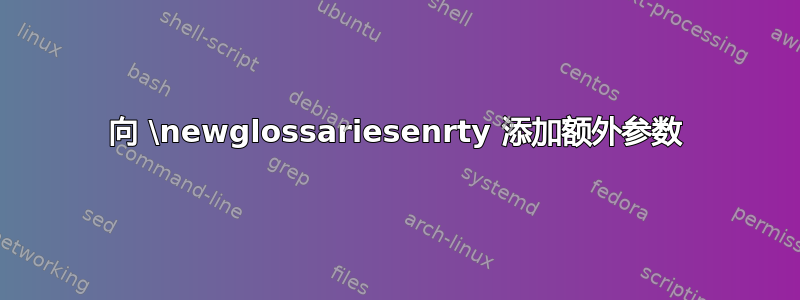
如您所知,我们只能在词汇表包中添加一个具有一个组合的单词。我想在我的 latex 文件中添加任何单词的多个组合(例如,1 个单词有 4 个组合)。
我编写了一些如下的命令来实现我的目标。
\newcommand{\newword}[4]{
\newglossaryentry{#1} {type={english},name={\lr{#2}},plural={#4},text={#3},description={}}
\newglossaryentry{f-#1} {type={persian},name={#3},text={\lr{#2}},description={}}
}
我还准备了一个具有词汇表包默认设置的最小代码,如下所示。
\documentclass{report}
%%% وارد کردن بستههای مورد نیاز
% بسته ای برای رنگی کردن لینک ها و فعال سازی لینک ها در یک نوشتار، بسته hyperref باید جزو آخرین بستههایی باشد که فراخوانی میشود.
\usepackage{hyperref}
% بستهای برای وارد کردن واژه نامه در متن، این بسته باید بعد از hyperref حتما صدا زده شود.
%\usepackage[toc,xindy,sanitize={name=false,description=false,symbol=false}]{glossaries}
\usepackage[xindy,acronym,nonumberlist=true]{glossaries}
% در مورد تقدم و تاخر وارد کردن بسته ها تنها باید به چند نکته دقت کرد:
% الف) بسته xepersian حتما حتما باید آخرین بسته ای باشد که فراخوانی می شود
% ب) بسته hyperref جزو آخرین بسته هایی باید باشد که فراخوانی می شود.
% ج) بسته glossaries حتما باید بعد از hyperref فراخوانی شود.
\usepackage{xepersian}
\settextfont{XB Niloofar}
%%%%%% ============================================================================================================
%%% تنظیمات مربوط به بسته glossaries
%%% تعریف استایل برای واژه نامه فارسی به انگلیسی، در این استایل واژههای فارسی در سمت راست و واژههای انگلیسی در سمت چپ خواهند آمد. از حالت گروه بندی استفاده میکنیم،
%%% یعنی واژهها در گروههایی به ترتیب حروف الفبا مرتب میشوند، مثلا:
%%% الف
%%% افتصاد ................................... Economy
%%% اشکال ........................................ Failure
%%% ش
%%% شبکه ...................................... Network
\newglossarystyle{myFaToEn}{%
\renewenvironment{theglossary}{}{}
\renewcommand*{\glsgroupskip}{\vskip 10mm}
\renewcommand*{\glsgroupheading}[1]{\subsection*{\glsgetgrouptitle{##1}}}
\renewcommand*{\glossentry}[2]{\noindent\glsentryname{##1}\dotfill\space \glsentrytext{##1}
}
}
%% % تعریف استایل برای واژه نامه انگلیسی به فارسی، در این استایل واژههای فارسی در سمت راست و واژههای انگلیسی در سمت چپ خواهند آمد. از حالت گروه بندی استفاده میکنیم،
%% % یعنی واژهها در گروههایی به ترتیب حروف الفبا مرتب میشوند، مثلا:
%% % E
%%% Economy ............................... اقتصاد
%% % F
%% % Failure................................... اشکال
%% %N
%% % Network ................................. شبکه
\newglossarystyle{myEntoFa}{%
%%% این دستور در حقیقت عملیات گروهبندی را انجام میدهد. بدین صورت که واژهها در بخشهای جداگانه گروهبندی میشوند،
%%% عنوان بخش همان نام حرفی است که هر واژه در آن گروه با آن شروع شده است.
\renewenvironment{theglossary}{}{}
\renewcommand*{\glsgroupskip}{\vskip 10mm}
\renewcommand*{\glsgroupheading}[1]{\begin{LTR} \subsection*{\glsgetgrouptitle{##1}} \end{LTR}}
%%% در این دستور نحوه نمایش واژهها میآید. در این جا واژه فارسی در سمت راست و واژه انگلیسی در سمت چپ قرار داده شده است، و بین آن با نقطه پر میشود.
\renewcommand*{\glossentry}[2]{\noindent\glsentrytext{##1}\dotfill\space \glsentryname{##1}
}
}
%%% تعیین استایل برای فهرست اختصارات
\newglossarystyle{myAbbrlist}{%
%%% این دستور در حقیقت عملیات گروهبندی را انجام میدهد. بدین صورت که اختصارات در بخشهای جداگانه گروهبندی میشوند،
%%% عنوان بخش همان نام حرفی است که هر اختصار در آن گروه با آن شروع شده است.
\renewenvironment{theglossary}{}{}
\renewcommand*{\glsgroupskip}{\vskip 10mm}
\renewcommand*{\glsgroupheading}[1]{\begin{LTR} \subsection*{\glsgetgrouptitle{##1}} \end{LTR}}
%%% در این دستور نحوه نمایش اختصارات میآید. در این جا حالت کوچک اختصار در سمت چپ و حالت بزرگ در سمت راست قرار داده شده است، و بین آن با نقطه پر میشود.
\renewcommand*{\glossentry}[2]{\noindent\glsentrytext{##1}\dotfill\space \Glsentrylong{##1}
}
%%% تغییر نام محیط abbreviation به فهرست اختصارات
\renewcommand*{\acronymname}{\rl{فهرست اختصارات}}
}
%%% برای اجرا xindy بر روی فایل .tex و تولید واژهنامهها و فهرست اختصارات و فهرست نمادها یکسری فایل تعریف شده است. Latex داده های مربوط به واژه نامه و .. را در این
%%% فایلها نگهداری میکند. مهمترین option این قسمت این است که
%%% عنوان واژهنامهها و یا فهرست اختصارات و یا فهرست نمادها را میتوانید در اینجا مشخص کنید.
%%% در این جا عباراتی مثل glg، gls، glo و ... پسوند فایلهایی است که برای xindy بکار میروند.
\newglossary[glg]{english}{gls}{glo}{واژهنامه انگلیسی به فارسی}
\newglossary[blg]{persian}{bls}{blo}{واژهنامه فارسی به انگلیسی}
\makeglossaries
\glsdisablehyper
%%% تعاریف مربوط به تولید واژه نامه و فهرست اختصارات و فهرست نمادها
%%% در این فایل یکسری دستورات عمومی برای وارد کردن واژهنامه آمده است.
%%% به دلیل اینکه قرار است این دستورات پایهای را بازنویسی کنیم در اینجا تعریف میکنیم.
\let\oldgls\gls
\let\oldglspl\glspl
\makeatletter
\renewrobustcmd*{\gls}{\@ifstar\@msgls\@mgls}
\newcommand*{\@mgls}[1] {\ifthenelse{\equal{\glsentrytype{#1}}{english}}{\oldgls{#1}\glsuseri{f-#1}}{\lr{\oldgls{#1}}}}
\newcommand*{\@msgls}[1]{\ifthenelse{\equal{\glsentrytype{#1}}{english}}{\glstext{#1}\glsuseri{f-#1}}{\lr{\glsentryname{#1}}}}
\renewrobustcmd*{\glspl}{\@ifstar\@msglspl\@mglspl}
\newcommand*{\@mglspl}[1] {\ifthenelse{\equal{\glsentrytype{#1}}{english}}{\oldglspl{#1}\glsuseri{f-#1}}{\oldglspl{#1}}}
\newcommand*{\@msglspl}[1]{\ifthenelse{\equal{\glsentrytype{#1}}{english}}{\glsplural{#1}\glsuseri{f-#1}}{\glsentryplural{#1}}}
\makeatother
\newcommand{\newword}[4]{
\newglossaryentry{#1} {type={english},name={\lr{#2}},plural={#4},text={#3},description={}}
\newglossaryentry{f-#1} {type={persian},name={#3},text={\lr{#2}},description={}}
}
%%% بر طبق این دستور، در اولین باری که واژه مورد نظر از واژهنامه وارد شود، پاورقی زده میشود.
\defglsentryfmt[english]{\glsgenentryfmt\ifglsused{\glslabel}{}{\LTRfootnote{\glsentryname{\glslabel}}}}
%%% بر طبق این دستور، در اولین باری که واژه مورد نظر از فهرست اختصارات وارد شود، پاورقی زده میشود.
\defglsentryfmt[acronym]{\glsentryname{\glslabel}\ifglsused{\glslabel}{}{\LTRfootnote{\glsentrydesc{\glslabel}}}}
%%%%%% ============================================================================================================
%%============================ دستور برای قرار دادن فهرست اختصارات
\newcommand{\printabbreviation}{
\cleardoublepage
\phantomsection
\baselineskip=.75cm
%% با این دستور عنوان فهرست اختصارات به فهرست مطالب اضافه میشود.
\addcontentsline{toc}{chapter}{فهرست اختصارات}
\setglossarystyle{myAbbrlist}
\begin{LTR}
\Oldprintglossary[type=acronym]
\end{LTR}
\clearpage
}%
\newcommand{\printacronyms}{\printabbreviation}
%%% در این جا محیط هر دو واژه نامه را باز تعریف کرده ایم، تا اولا مشکل قرار دادن صفحه اضافی را حل کنیم، ثانیا عنوان واژه نامه ها را با دستور addcontentlist وارد فهرست مطالب کرده ایم.
\let\Oldprintglossary\printglossary
\renewcommand{\printglossary}{
\let\appendix\relax
%% تنظیم کننده فاصله بین خطوط در این قسمت
\clearpage
\phantomsection
%% این دستور موجب این میشود که واژهنامهها در حالت دو ستونی نوشته شود.
\twocolumn{}
%% با این دستور عنوان واژهنامه به فهرست مطالب اضافه میشود.
\addcontentsline{toc}{chapter}{واژه نامه انگلیسی به فارسی}
\setglossarystyle{myEntoFa}
\Oldprintglossary[type=english]
\clearpage
\phantomsection
%% با این دستور عنوان واژهنامه به فهرست مطالب اضافه میشود.
\addcontentsline{toc}{chapter}{واژه نامه فارسی به انگلیسی}
\setglossarystyle{myFaToEn}
\Oldprintglossary[type=persian]
\onecolumn{}
}%
%%%%%% ============================================================================================================
%%%%%% ============================================================================================================
%%% نحوه تعریف واژگان
\newword{RandomVariable}{Random Variable}
{متغیر تصادفی}{متغیرهای تصادفی}
\newword{Action}{Action}
{کنش}{کنشها}
\newword{Optimization}{Optimization}{بهینهسازی}{}
\newword{Zxdc}{xsw}{تتتتیننی}{تبیسمنتنمیتبمنیست}
%%%%%% ============================================================================================================
%%% نحوه تعریف اختصارات
\newacronym{DFT}{DFT}{Discrete Fourier Transform}
\newacronym{CDMA}{CDMA}{Code Division Multiplexing Access}
\newacronym{BAN}{BAN}{Body Area Network}
%%%%%% ============================================================================================================
\begin{document}
برای وارد کردن یک واژه از دستور \lr{glspl} باید استفاده نمود. مثل واژه \glspl{RandomVariable} که اگر در فایل \lr{\TeX} آن نگاه کنید، مشاهده میکنید که برای وارد کردن واژه \glspl{RandomVariable} از دستور \lr{glspl} استفاده شده است. در ضمن در اولین استفاده از این واژه، معادل انگلیسی آن نیز پاورقی خورده است. و اکنون واژه \glspl{Optimization} را تعریف میکنیم.
از اختصارات، اختصارات \gls*{BAN} و \gls{CDMA} را وارد میکنیم. برای بار اول پاورقی میخورد. اما برای بار دوم پاورقی زده نمیشود. دقت کنید که کلمه اول یعنی چون از \lr{gls*} استفاده شده است، بار اول به حساب نمی آید.
از اختصارات، اختصارات \gls{BAN} و \gls{CDMA} را وارد میکنیم.
از اختصارات، اختصارات \gls{BAN} و \gls{CDMA} را وارد میکنیم.
از اختصارات، اختصارات \gls{BAN} و \gls{CDMA} را وارد میکنیم.
تا واژه و یا اختصاری را در متن با دستورات \lr{gls} و \lr{glspl} وارد نکنید، واژه نه در متن ظاهر شده و نه در واژهنامهها وارد میشود.
\glspl{Zxdc}
\printglossary
\printabbreviation
\end{document}


